- Jaa Facebook
- Tweet
- 0

Lue, miten asentaa Google Chrome Ubuntu, Linux Mint, ja muiden Linux distros tämän helppo seurata opas.
miksi tämä tarvitsee oppaan? No, Chrome ei ole esiasennettuna Ubuntuun oletuksena., Etkä voi asentaa Chromea Ubuntuun Ubuntu-ohjelmistosovelluksesta tai Chrome PPA: sta (virallinen tai muu).
mutta älä hätäänny.
Google Chromen lataaminen Linuxille kestää sekunteja. Ja kun olet voit käyttää asentamaan Chrome Ubuntu 18.04 LTS, Ubuntu 20.04 LTS, tai myöhemmin.
ja jos haluat asentaa Chromen Linux Mintiin, elementary OS-käyttöjärjestelmään, Zorin OS-käyttöjärjestelmään tai muuhun Ubuntuun perustuvaan Linux distro-käyttöjärjestelmään? No, voit tehdä sen samalla tavalla – vain pitää mielessä, että kuvakaappauksia olemme mukana alla on Ubuntu. Järjestelmäsi voi olla erilainen.,
Asennusta Chrome Ubuntu
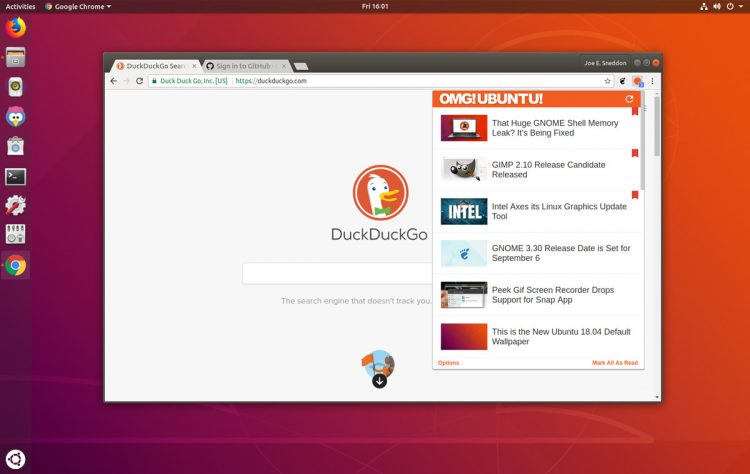
asenna Chrome Ubuntu 18.04 LTS ja edellä, sinun täytyy ensin ladata virallinen Chrome-Linux-installer. Voit tehdä tämän, kohta nykyisen web-selain (esimerkiksi Mozilla Firefox) virallinen Google Chrome lataa sivu:
Käy ”Google Chrome” Www-sivulla
Seuraavaksi, valitse ”64-bit .deb ” lataa paketti vaihtoehto.,
paina ”Hyväksy ja Asenna” – painiketta hyväksyt Google Chromen Käyttöehdot.
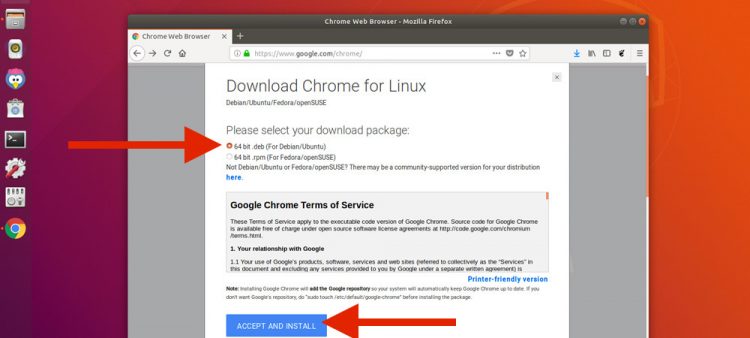
Chrome Linux lataus alkaa. Ja jos se ei ole, tai haluat toskip edellä vaiheessa kokonaan, voit ladata Google Chrome Ubuntu tästä linkistä:
Lataa Google Chrome Ubuntu (64-bit)
Katso laatikko kysyy ”Mitä pitäisi Firefox tehdä tämä tiedosto?”? Tarkista ”Tallenna tiedosto” vaihtoehto, jota seuraa ”OK”.
Chrome latauksen pitäisi alkaa., Muista tallentaa installer jonnekin helppo käyttää (oletuksena se on tallennettu tietokoneen ”Lataukset” – kansioon):

Kun lataus on valmis käyttää file manager avaa Lataukset-kansio (tai valitsemasi edellisessä vaiheessa).
Double-klikkaa .deb installer-paketin kuvaketta file manager (kuten alla) aloita asennus prosessi.,
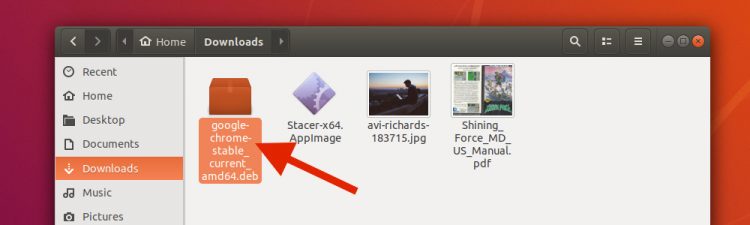
Ohjelmisto, sovellus avautuu.
Napsauta ”asenna” painiketta:
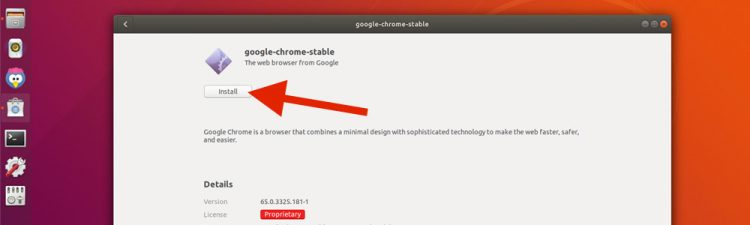
Syötä käyttäjän salasana, kun sitä pyydetään:
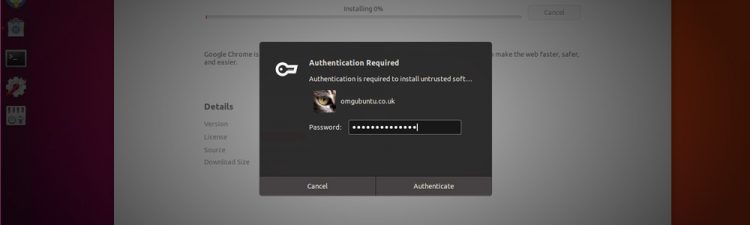
progress bar avulla voit tietää, kun selain on asentanut.
ja kun se on tehty, olet valmis aloittamaan Chromen käytön!,
Etsi ’Chrome’ sovellukset-grid (tai haluamallasi Linux app launcher) aloittaa selaamiseen.
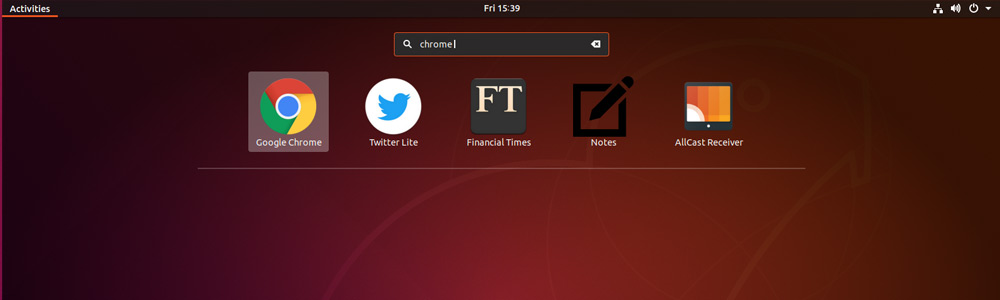
Asenna Chrome komentoriviltä
Voit myös asentaa Google Chrome Ubuntu käyttää terminal.,
Vaihe 1: avaa Terminal sovellus ja suorita tämä komento:
wget https://dl.google.com/linux/direct/google-chrome-stable_current_amd64.deb
Vaihe 2: suorita tämä komento asentaa Chrome käyttämällä offline installer:
sudo dpkg -i google-chrome-stable_current_amd64.deb
Jos näet virheitä, siitä puuttuu riippuvuudet voit pakottaa asentaa puuttuvat paketit ajamalla komennon:
sudo apt -f install
Vaihe 3: Käynnistä sovellus ja alkaa käyttää sitä.
Määritä Chrome for paras kokemus
ensimmäisen kerran käynnistät Chromen tahansa Linux-distro, se tulee kysyä, jos haluat tehdä Google Chrome oletuksena selaimen’., Jos haluat tehdä tämän (eli kaikki linkit, joita napsautat muissa sovelluksissa, Avaa uusi välilehti Chromessa), mene eteenpäin ja tarkista laatikko.
Voit myös valita ’lähettämällä automaattisesti käyttötilastoja ja virheraportteja Googlelle’. Sen jopa voit, haluatko ottaa tämän tai ei, mutta näin auttaa Chrome devs tietää, mikä ei toimi niin ne voi korjata sitä.,
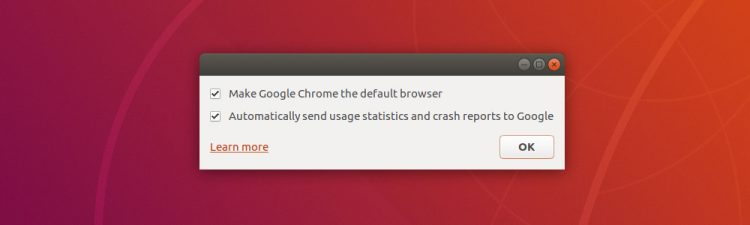
ensimmäinen kerta, kun käytät Chrome, näet (yleensä tyhjä) selaimen ikkuna toivottaa sinut selain ja kysyä, jos haluat kirjautua sisään.
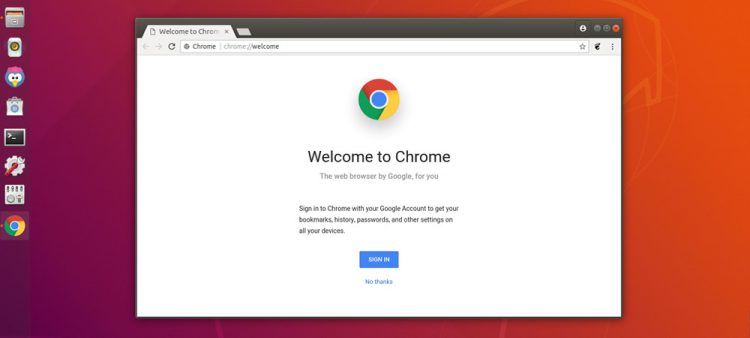
Sign-mikä tahansa kelvollinen Google-Tilillesi (esimerkiksi Gmail) synkronoida kirjanmerkit, salasanat ja Chrome laajennuksia välillä kaikki laitteet, joita käytät selaimen, kuten matkapuhelin!,
Pysy ajan tasalla
Kun asennat Google Chrome Ubuntu (tai vastaavat Linux-jakelu) virallinen Google repository saa lisättyä järjestelmään. Tämän avulla voit asentaa tulevaisuudessa Google Chrome päivittyy automaattisesti, kun ne julkaistaan käyttää Software Update tool tai haluamasi command line package manager.
32-bittistä kromia Linuxille
Google kirvoitti Chromen 32-bittiselle Ubuntulle vuonna 2016. Tämä tarkoittaa, että et voi asentaa Google Chromea 32-bittisiin Ubuntu-järjestelmiin, koska Google Chrome Linuxille on saatavilla vain 64-bittisille järjestelmille.,
Jos törmäät yhteensopivuusvirheeseen tämän opetusohjelman jälkeen, on todennäköistä, että käytät 32-bittistä järjestelmää.
et ole onnesta sekaisin; Ubuntuun voi asentaa kromia. Tämä on Chromen avoimen lähdekoodin versio ja se on saatavilla Ubuntu-ohjelmistosta (tai vastaavasta).
Vain etsiä ’Kromi’ (miinus lainausmerkkejä) tai paina tätä nappia:
Asenna Kromi Ubuntu
Poista Chrome Ubuntun
Jos yrität selaimen ja päättää se ei ole sinulle voit poistaa Chrome ubuntu yhtä helposti kuin olet asentanut sen.,
Avaa uusi Terminaali-ikkuna ja suorita:
sudo apt remove google-chrome
Poistaminen on nopeaa, mutta joitakin kokoonpano tiedostot saattavat jäädä järjestelmään. Jos haluat puhdistaa nämä pois sinun täytyy poistaa ne käsin, tai käyttää työkalua, kuten Bleachbit.
S/T Toby
- Jaa Facebook
- Tweet